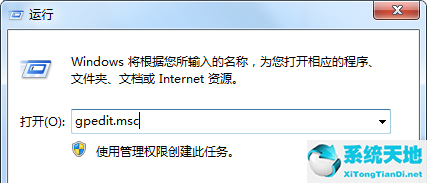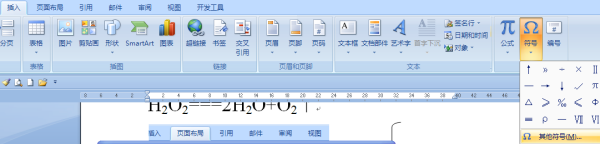Wps表格设置行高和列宽, Wps是一款免费的办公软件,类似office。很多第一次使用wps表单软件的小伙伴并不清楚具体的使用方法,比如如何设置行高和列宽。其实只要在wps里找到行高和列宽,修改就行了。
我们来看看具体教程。

Wps表格设置行高和列宽。
1.单击打开需要设置行高的WPS工作表。
: 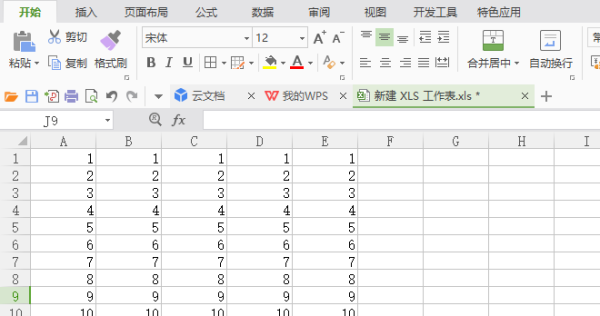 2.选择要设置行高的内容。您可以使用鼠标选择要设置行高的内容,或者一直按住shift键并单击鼠标左键,直到选择完成。
2.选择要设置行高的内容。您可以使用鼠标选择要设置行高的内容,或者一直按住shift键并单击鼠标左键,直到选择完成。
 3,在“开始”菜单栏中,找到右上角的行和列选项框。
3,在“开始”菜单栏中,找到右上角的行和列选项框。
: 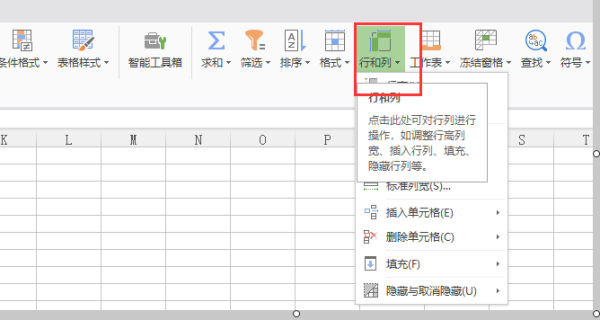 4.点击下拉框,在下拉菜单中找到行高设置项。
4.点击下拉框,在下拉菜单中找到行高设置项。
: 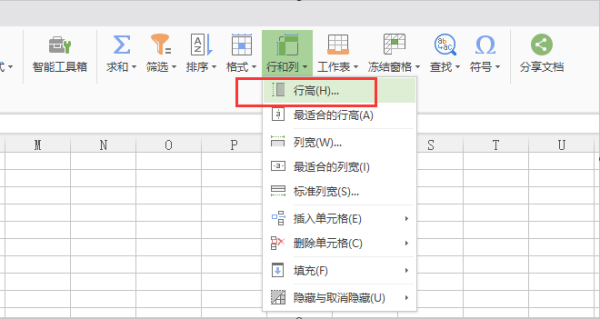 5.单击行高选项,并将其设置为所需的行高。数字越大,行高越高。
5.单击行高选项,并将其设置为所需的行高。数字越大,行高越高。
: 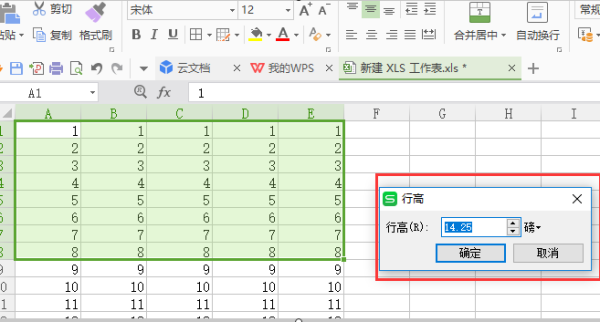 6.设置完成后,点击【确定】,显示调整后的行高值。
6.设置完成后,点击【确定】,显示调整后的行高值。

Wps表格设置行高和列宽,以上就是本文为您收集整理的Wps表格设置行高和列宽最新内容,希望能帮到您!更多相关内容欢迎关注。
未经允许不得转载:探秘猎奇网 » Wps表格设置行高和列宽(wps表格怎样设置行高列宽)

 探秘猎奇网
探秘猎奇网 win7无法搜索更新80072efe(win7无法更新系统)
win7无法搜索更新80072efe(win7无法更新系统) win11测试版后续怎么变正式版(windows11测试版什么时候出)
win11测试版后续怎么变正式版(windows11测试版什么时候出) PPT如何制作翻页日历(如何用PPT制作翻页日历)
PPT如何制作翻页日历(如何用PPT制作翻页日历)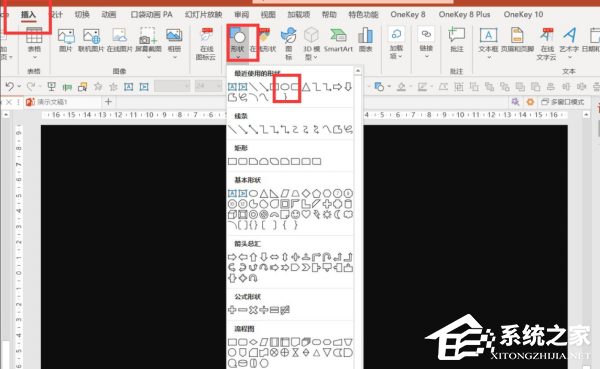 PPT如何制作动画标题栏(如何在PPT中制作动画标题栏)
PPT如何制作动画标题栏(如何在PPT中制作动画标题栏)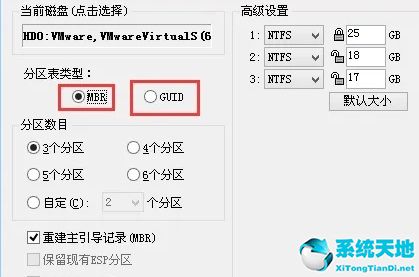 win7分区表类型mbr与guid(装win7分区表类型mbr与guid用哪个好)
win7分区表类型mbr与guid(装win7分区表类型mbr与guid用哪个好)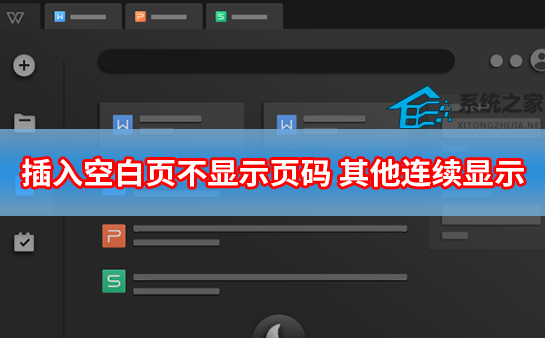 Word插入空白页不显示页码,其他连续显示怎么设置(word空白页不在中间)
Word插入空白页不显示页码,其他连续显示怎么设置(word空白页不在中间) Word如何清除页眉格式(如何清除Word中的标题格式)
Word如何清除页眉格式(如何清除Word中的标题格式) 平板电脑怎么选,2023平板电脑怎么选?
平板电脑怎么选,2023平板电脑怎么选?